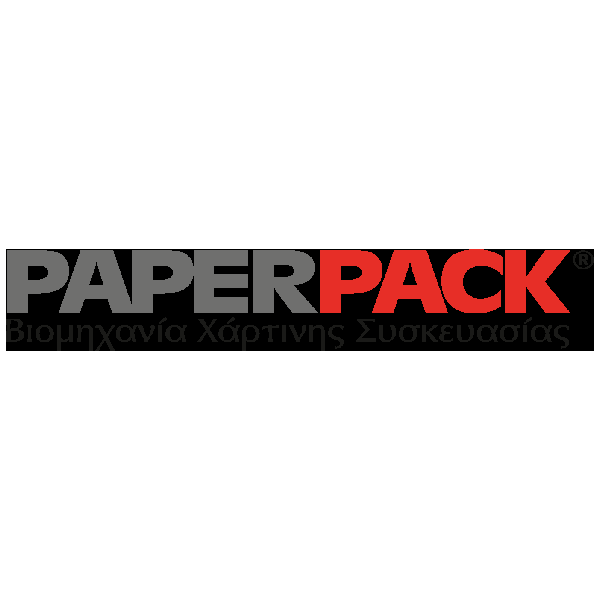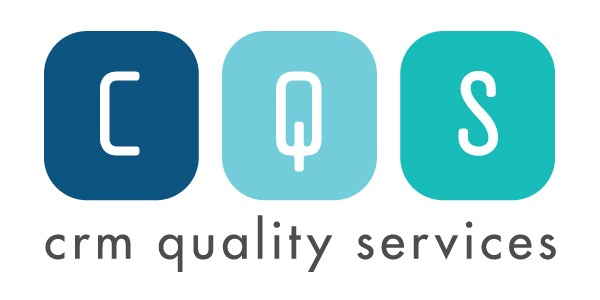Σε συνέχεια των οδηγών διαγραφής από τα διάφορα κοινωνικά δίκτυα και ύστερα από το “Facebook | Πώς διαγράφω το λογαριασμό μου;“, σειρά έχει τώρα η υπηρεσία Skype. Προς έκπληξη όλων, είναι αδύνατον να γίνει μόνιμη διαγραφή ενός ονόματος Skype. Αν όμως εσείς θέλετε να απαλλαγείτε τελείως από αυτό, τότε δείτε τι μπορείτε να κάνετε παρακάτω.
1) Διαγραφή των προσωπικών πληροφοριών Skype
Καθώς είπαμε πως διαγραφή μόνιμη δεν υπάρχει, μπορείτε χειροκίνητα εσείς και μέσα από το πρόγραμμα Skype, να σβήσετε όλες τις προσωπικές πληροφορίες σας.
Για χρήστες Windows:
- Ανοίξτε το πρόγραμμα Skype
- Πηγαίνετε στο Skype από το οριζόντιο μενού
- Επιλέξτε Προφίλ (Profile)
- Υστερα Διαμόρφωση του προφίλ σας (Edit your Profile)
- Εκεί πέρα, σβήστε ότι προσωπική πληροφορία έχετε βάλει.
Για χρήστες Linux:
- Ανοίξτε το πρόγραμμα Skype
- Πατήστε πάνω στο όνομα σας, το οποίο βρίσκεται πάνω από τις επαφές σας
- Επιλέξτε Επεξεργασία Προφίλ (Edit Profile)
- Εκεί πέρα, σβήστε ότι προσωπική πληροφορία έχετε βάλει.
Για χρήστες Mac:
- Ανοίξτε το πρόγραμμα Skype
- Πηγαίνετε Αρχείο (File) από το οριζόντιο μενού
- Ύστερα Επεξεργασία Προφίλ (Edit Profile)
- Εκεί πέρα, σβήστε ότι προσωπική πληροφορία έχετε βάλει.
2) Διαγραφή του ονόματος σας από τη λίστα του προγράμματος όταν κάνετε Σύνδεση (login)
Μετά τη διαγραφή των στοιχείων σας, μπορεί να μη θέλετε το Skype Username σας να εμφανίζεται στη λίστα των διαθέσιμων ονομάτων του προγράμματος, κάθε φορά που αυτό ανοίγει. Δείτε τι μπορείτε να κάνετε για το σβήσετε.
Για χρήστες Windows XP:
- Κλείστε τελείως το πρόγραμμα Skype (και από τη μπάρα κάτω δεξιά με δεξί κλικ και κλείσιμο)
- Ύστερα πηγαίνετε Έναρξη (Start)
- Μετά Εκτέλεση (Run)
- Κάντε αντιγραφή και επικόλληση το %appdata%\skype και πατήστε ΟΚ
- Στο παράθυρο που θα εμφανιστεί, διαγράψτε το φάκελο με το username σας
Για χρήστες Windows Vista και Windows 7:
- Κλείστε τελείως το πρόγραμμα Skype (και από τη μπάρα κάτω δεξιά με δεξί κλικ και κλείσιμο)
- Ύστερα πηγαίνετε Έναρξη (Start), Όλα τα προγράμματα (All Programs), Βοηθήματα (Accessories)
- Εκεί επιλέξτε Εκτέλεση (Run)
- Κάντε αντιγραφή και επικόλληση το %appdata%\skype και πατήστε ΟΚ
- Στο παράθυρο που θα εμφανιστεί, διαγράψτε το φάκελο με το username σας
Για χρήστες Linux:
- Κλείστε τελείως το πρόγραμμα Skype (και από τη μπάρα με τα ανοιχτά προγράμματα, με δεξί κλικ και κλείσιμο)
- Ύστερα πηγαίνετε /home/YOURLINUXUSERNAME/.Skype
- Στο παράθυρο που θα εμφανιστεί, διαγράψτε το φάκελο με το username σας
Για χρήστες Mac:
- Κλείστε τελείως το πρόγραμμα Skype
- Ανοίξτε το Finder
- Ύστερα πηγαίνετε Go > Home
- Ακολουθήστε τη διαδρομή /Library/Application Support/Skype
- Στο παράθυρο που θα εμφανιστεί, διαγράψτε το φάκελο με το username σας
Σαν αποτέλεσμα όλων των παραπάνω διαδικασιών, θα είναι η διαγραφή όλων των προσωπικών σας πληροφοριών, όχι όμως και η διαγραφή του username σας (γενικώς του προφίλ σας) από τις λίστες των φίλων σας στο Skype.
JOBS
Χιλιάδες Θέσεις Εργασίας σε όλη την Ελλάδα
Παραγωγή
Πλήρης Απασχόληση
09-01-2024
Κηφισιά
Πωλήσεις
Πλήρης Απασχόληση
09-01-2024
Ηρακλειο